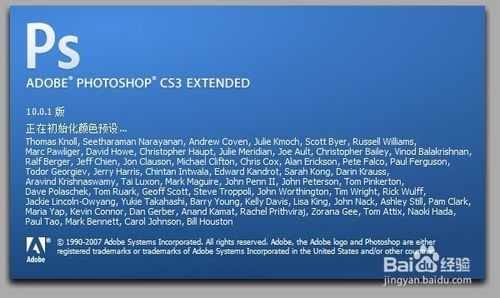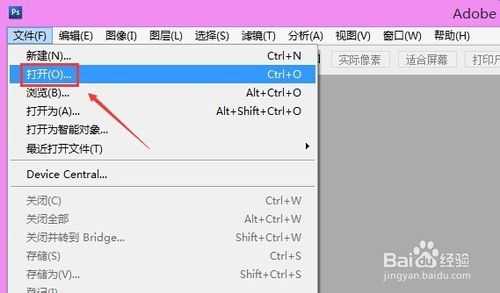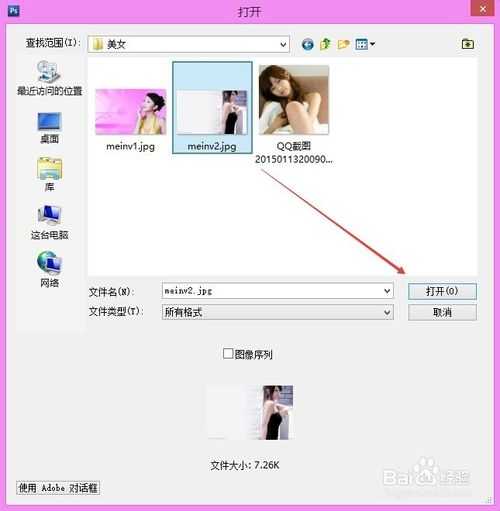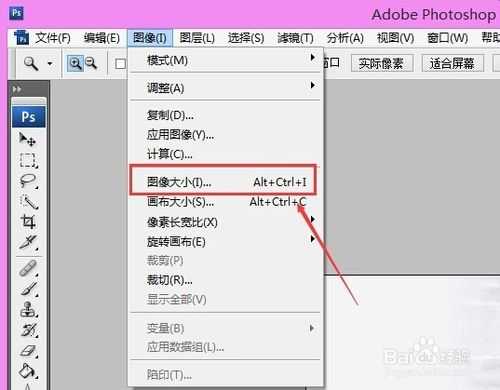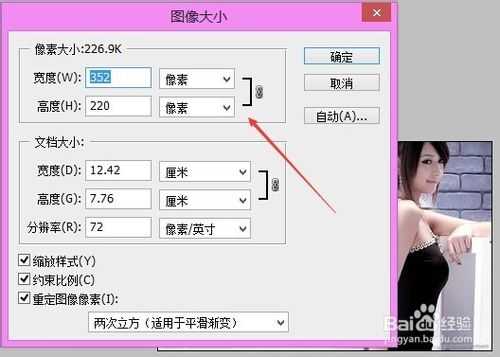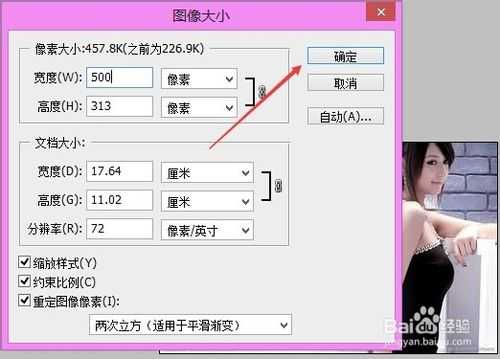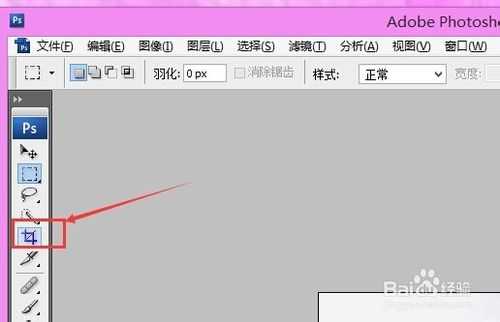PS怎么修改图片尺寸大小?很多朋友认为用photoshop处理图片都是专业的人员,其实不是,用photoshop修改图片大小都是简单的操作,我们普通人员都可以操作的,下面我来说说ps修改图片大小方法吧!
一是在图像里找到修改图片大小。
二是利用photoshop工具栏里的裁剪工具。
photoshop修改图片大小
1、启动photoshop软件后,点击photoshop导航上面的文件,然后选择下拉菜单里的打开,如下图所示。
2、在打开的窗口里,找到图片的路径,然后选择要修改大小的图片,点击打开就好,如下图所示。
3、将要修改大小的图片导入到photoshop后,我们在点击photoshop工具栏上的图像,然后选择弹出菜单里的图像大小,如下图所示。
4、点击图像大小后,弹出图像大小对话框,在这里我们可以看到原来图片的大小尺寸,直接改变数据就可以修改图片大小了,如下图所示。
5、在修改图片大小之前,先把下方的约束比例什么的勾选中,这可以保证图片按比例放大缩小。可以点击后面的下拉框,选择你要按照什么来修改大小,比如:cm,px等。这里我用的是像素px。然后修改到要的大小,点击确定,如下图所示。
6、OK,图片大小被我们修改了,通过photoshop这样修改图片大小,图片的质量不会有大的影响。如下图所示。
7、其实我们还可以通过photoshop工具栏上的裁剪工具对图片进行裁剪的,这样也是可以修改图片大小的。如下图所示。
以上就是ps修改图片大小方法图解,希望能对大家有所帮助!
标签:
PS,图片
免责声明:本站文章均来自网站采集或用户投稿,网站不提供任何软件下载或自行开发的软件!
如有用户或公司发现本站内容信息存在侵权行为,请邮件告知! 858582#qq.com
暂无“PS怎么修改图片尺寸大小?ps修改图片大小方法图解”评论...
更新动态
2024年11月27日
2024年11月27日
- 凤飞飞《我们的主题曲》飞跃制作[正版原抓WAV+CUE]
- 刘嘉亮《亮情歌2》[WAV+CUE][1G]
- 红馆40·谭咏麟《歌者恋歌浓情30年演唱会》3CD[低速原抓WAV+CUE][1.8G]
- 刘纬武《睡眠宝宝竖琴童谣 吉卜力工作室 白噪音安抚》[320K/MP3][193.25MB]
- 【轻音乐】曼托凡尼乐团《精选辑》2CD.1998[FLAC+CUE整轨]
- 邝美云《心中有爱》1989年香港DMIJP版1MTO东芝首版[WAV+CUE]
- 群星《情叹-发烧女声DSD》天籁女声发烧碟[WAV+CUE]
- 刘纬武《睡眠宝宝竖琴童谣 吉卜力工作室 白噪音安抚》[FLAC/分轨][748.03MB]
- 理想混蛋《Origin Sessions》[320K/MP3][37.47MB]
- 公馆青少年《我其实一点都不酷》[320K/MP3][78.78MB]
- 群星《情叹-发烧男声DSD》最值得珍藏的完美男声[WAV+CUE]
- 群星《国韵飘香·贵妃醉酒HQCD黑胶王》2CD[WAV]
- 卫兰《DAUGHTER》【低速原抓WAV+CUE】
- 公馆青少年《我其实一点都不酷》[FLAC/分轨][398.22MB]
- ZWEI《迟暮的花 (Explicit)》[320K/MP3][57.16MB]